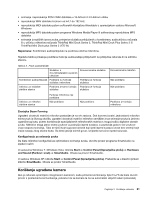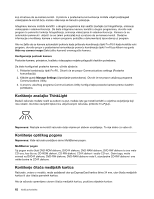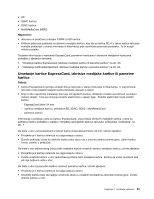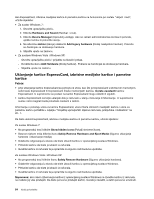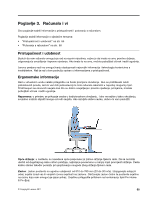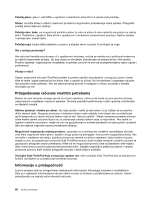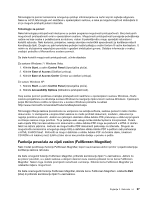Lenovo ThinkPad T420s (Bosnian) User Guide - Page 80
Korištenje značajke ThinkLight, Korištenje optičkog pogona, Korištenje čitača medijskih kartica
 |
View all Lenovo ThinkPad T420s manuals
Add to My Manuals
Save this manual to your list of manuals |
Page 80 highlights
koji označava da se kamera koristi. U prozoru s postavkama komunikacije možete vidjeti pretpregled videozapisa te snimiti brzu snimku slike koja se trenutno prikazuje. Integriranu kameru možete koristiti i u drugim programima koji sadrže značajke za fotografiranje, snimanje videozapisa i videokonferencije. Da biste integriranu kameru koristili s drugim programima, otvorite neki program te pokrenite funkciju fotografiranja, snimanja videozapisa ili videokonferencije. Kamera će se automatski pokrenuti i uključit će se zeleni pokazatelj koji označava da se kamera koristi. Dodatne informacije o korištenju kamere u nekom programu potražite u dokumentaciji isporučenoj uz program. Ako ne želite da se kamera automatski pokreće kada pritisnete kombinaciju tipki Fn+F6 ili kada koristite neki program, otvorite prozor s postavkama komunikacije pomoću kombinacije tipki Fn+F6 pa klikom na gumb Hide my camera image (Sakrij sliku kamere) onemogućite kameru. Konfiguracija postavki kamere Postavke kamere, primjerice, kvalitetu videozapisa možete prilagoditi vlastitim potrebama. Da biste konfigurirali postavke kamere, učinite sljedeće: 1. Pritisnite kombinaciju tipki Fn+F6. Otvorit će se prozor Communications settings (Postavke komunikacije). 2. Kliknite gumb Manage Settings (Upravljanje postavkama). Otvorit će se prozor uslužnog programa Communications Utility. 3. U prozoru uslužnog programa Communications Utility konfigurirajte postavke kamere prema vlastitim potrebama. Korištenje značajke ThinkLight Budući računalo možete nositi sa sobom na put, možda ćete ga morati koristiti u uvjetima osvjetljenja koji nisu idealni. Da biste osvijetlili tipkovnicu uključivanjem računala, pritisnite Fn+PgUp. Napomena: Nastojte ne koristiti računalo dulje vrijeme pri slabom osvjetljenju. To nije dobro za vaše oči. Korištenje optičkog pogona Napomena: Vaše računalo podržava samo MultiBurner pogon. MultiBurner pogon Taj pogon može čitati DVD-ROM diskove, DVD-R diskove, DVD-RAM diskove, DVD-RW diskove te sve vrste CD-ova, kao što su CD-ROM diskovi, CD-RW diskovi, CD-R diskovi i audio CD-ovi. Osim toga, može snimati na DVD-R diskove, DVD-RW diskove, DVD-RAM diskove vrste II, standardne CD-RW diskove i one velike brzine te CD-R diskove. Korištenje čitača medijskih kartica Računalo, ovisno o modelu, može sadržavati utor za ExpressCard kartice širine 34 mm, utor čitača medijskih kartica ili utor čitača pametnih kartica. Ako je računalo opremljeno utorom čitača medijskih kartica, podržava sljedeće kartice: 62 Vodič za korisnike